1、找到“设置”项,点击“设置”找到“账户与密码”选项,这里就是管理你iPhone上所有存储的账号和密码的新地方。
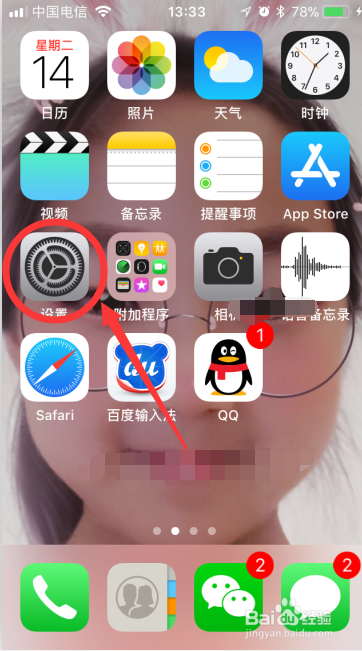
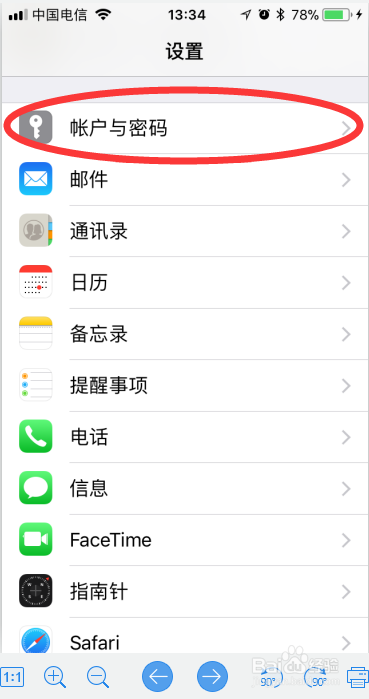
2、点击“账户与密码”选项,进入后我们就会看到“应用与网站密码”项。
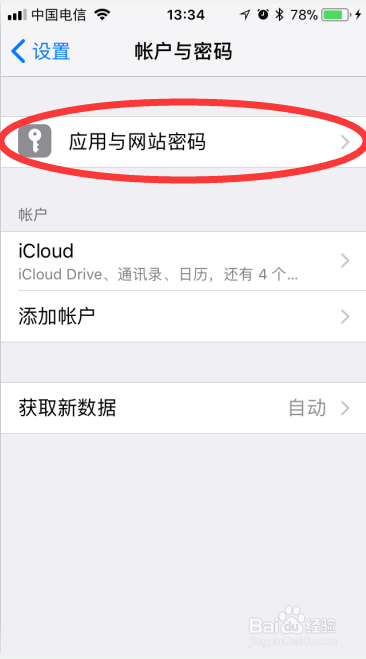
3、点击“应用与网站密码”项这里需要你输入开机密码或者指纹密码进行解锁后进入。

4、进入“应用与网站密码”项就会看到如下图内容,我这里已经设置了两个项目,如果没有设置,直接就会看到“添加密码”项。
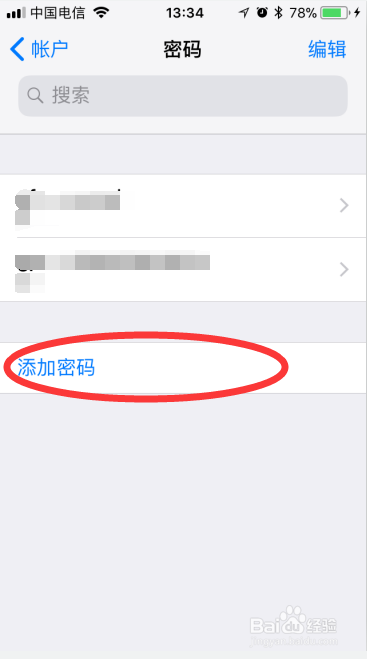
5、点击“添加密码”项进入,就会出现如下图内容,共有三个输入框,分别是网站,用户名,密码。这里的“网站”就是名称剐疫柩缓项,如果你需要加入的是网站的用户名和密码,那就输入网站的域名、用户名和密码,如果是手机里的输入,可以在网站后面,输入这个软件的名称,只限英文。我试了一下,好像只能是两个英文,如果是带后缀的网站名称,好像不限文字长度。然后点击上面的“完成”进行保存。


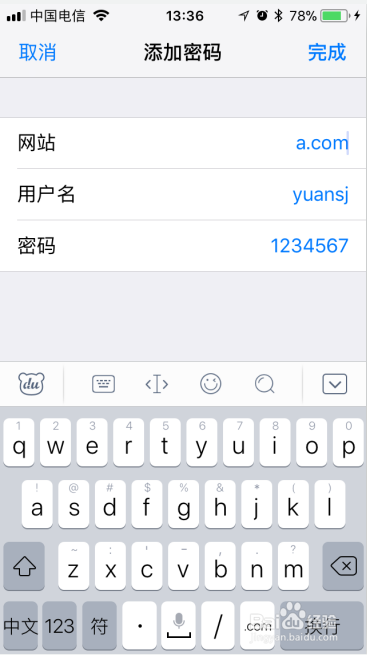
6、保存好后的用户名和密码,如下图。

7、现在,点击手机上需要自动输入用户名和密码的软件。点击用户名输入框,然后在跳出的软键盘的右上角就会看到有个“小钥匙”的标志,点击它。

8、点击“小钥匙”先提示进行密码解锁,解锁后就会跳出“自动填充密码”选项,选择这个软件的用户名和密码,点击即可。
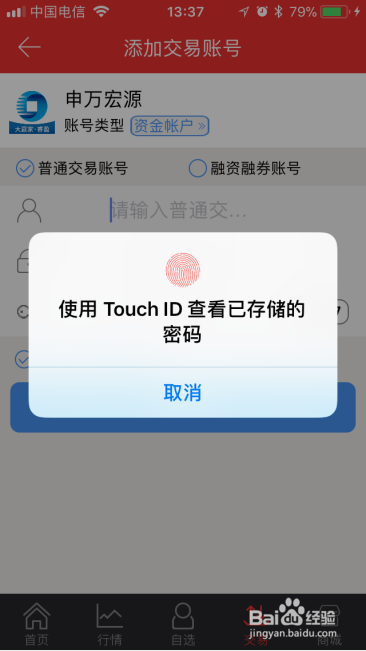

9、选择好后,即会自动返回软件,账号和密码就自动填充了,以后在换账号登陆的时候就不用去手动输入了。各位同学,这个功能是不是用起来非常的方便好。省去了好像记用户名和密码之苦了。

